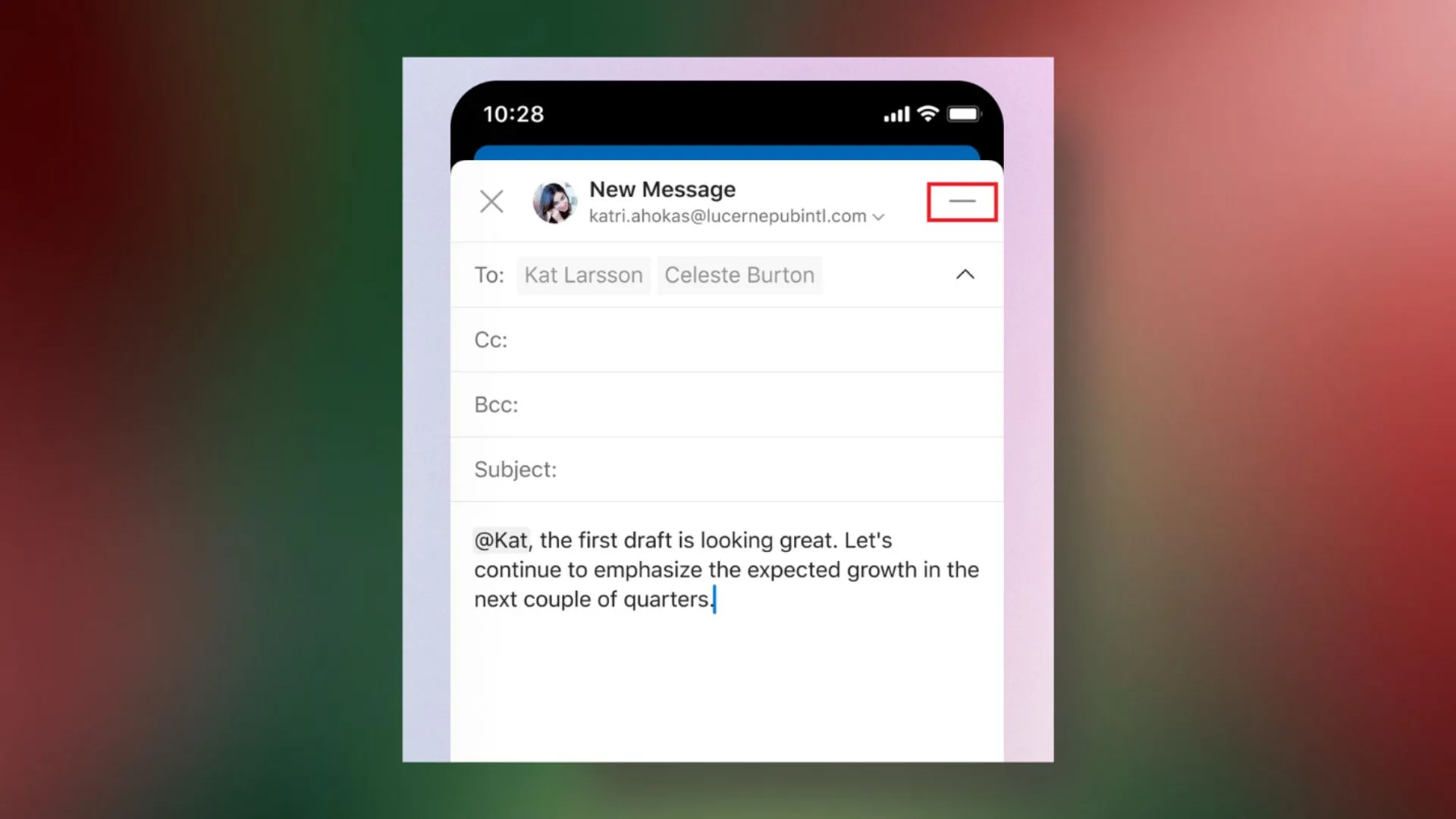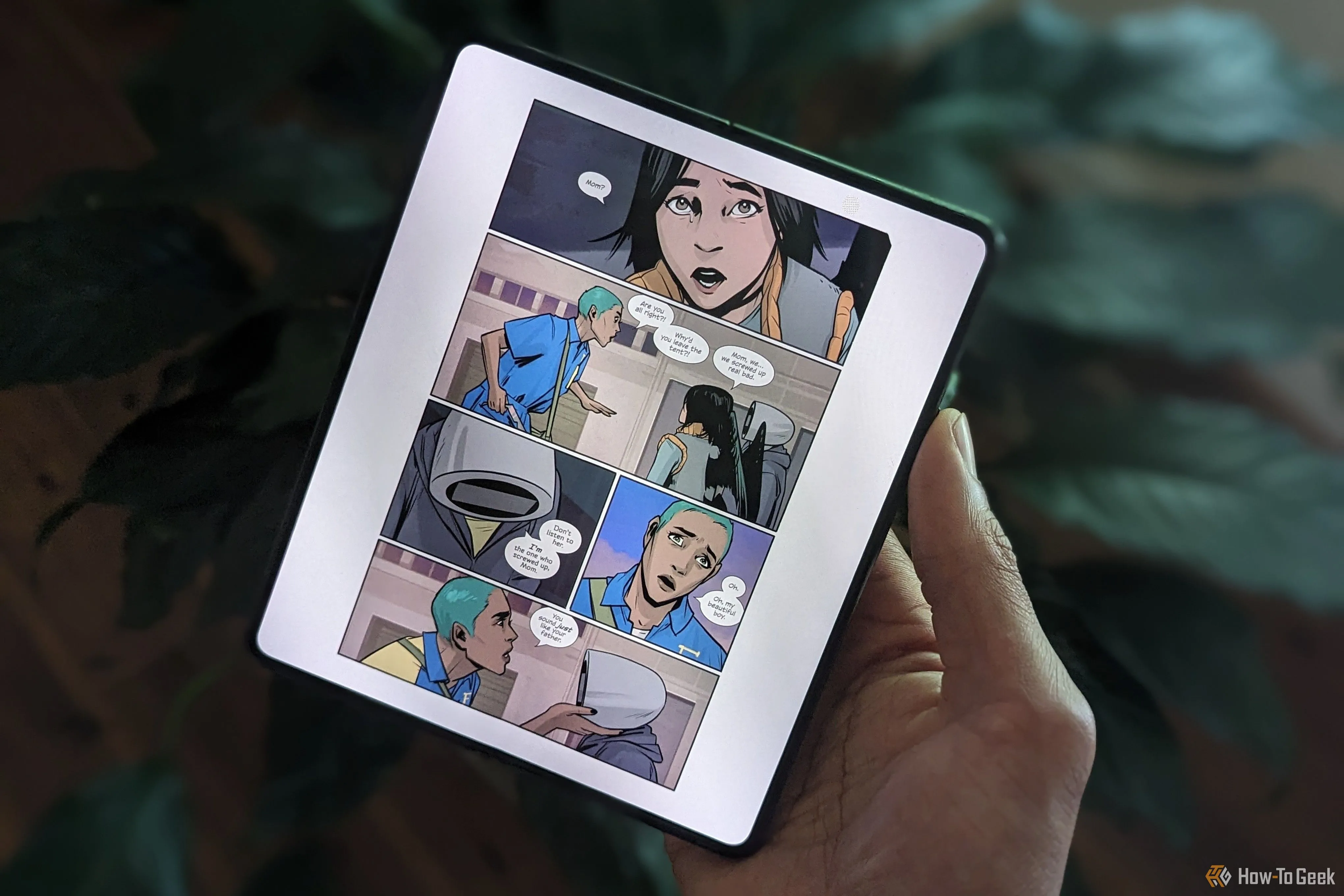Trong kỷ nguyên số hóa, việc quản lý các loại giấy tờ và thẻ vật lý ngày càng trở nên phức tạp. May mắn thay, ứng dụng Wallet trên iPhone đã trở thành một giải pháp tiện lợi, cho phép người dùng lưu trữ đa dạng các loại thẻ, vé và chứng minh thư kỹ thuật số. Điều này không chỉ giúp bạn giảm bớt gánh nặng mang theo ví tiền cồng kềnh mà còn tăng cường mức độ bảo mật cho các thông tin quan trọng.
Apple Wallet không chỉ đơn thuần là nơi chứa thẻ thanh toán như Apple Pay; tiềm năng của nó còn vượt xa hơn thế rất nhiều. Từ thẻ khách hàng thân thiết, thẻ sinh viên cho đến vé máy bay, chìa khóa kỹ thuật số, Wallet có thể trở thành trung tâm quản lý mọi thứ bạn cần trong cuộc sống hàng ngày. Mặc dù không phải tất cả các tính năng đều khả dụng ở mọi khu vực địa lý, nhưng việc hiểu rõ những gì ứng dụng này có thể làm sẽ giúp bạn tận dụng tối đa tiện ích mà iPhone mang lại.
Cách Thêm Thẻ và Mục vào Apple Wallet
Trước khi đi sâu vào khám phá các loại thẻ và mục mà bạn có thể thêm vào Ví Apple, chúng ta hãy cùng tìm hiểu quy trình cơ bản để bổ sung chúng. Có hai phương pháp chính để thực hiện việc này một cách dễ dàng và nhanh chóng.
Đầu tiên, bạn có thể thêm các thẻ đủ điều kiện trực tiếp từ ứng dụng Wallet. Quy trình này áp dụng cho thẻ ghi nợ, thẻ tín dụng, số dư tài khoản Apple, thẻ giao thông công cộng, vé sự kiện và một số mục khác được hỗ trợ từ các ứng dụng trên iPhone của bạn.
Để bắt đầu, hãy mở ứng dụng Wallet và nhấn vào biểu tượng dấu cộng “+” ở góc trên bên phải màn hình. Sau đó, bạn có thể chọn loại thẻ có sẵn để nhập thông tin chi tiết. Thông tin thẻ có thể được nhập thủ công hoặc bạn có thể sử dụng camera để quét thẻ một cách nhanh chóng. Nếu muốn sử dụng số dư trong tài khoản Apple của mình để mua sắm sản phẩm, ứng dụng, trò chơi hoặc nhạc, chỉ cần nhấn vào “Tài khoản Apple” (Apple Account).
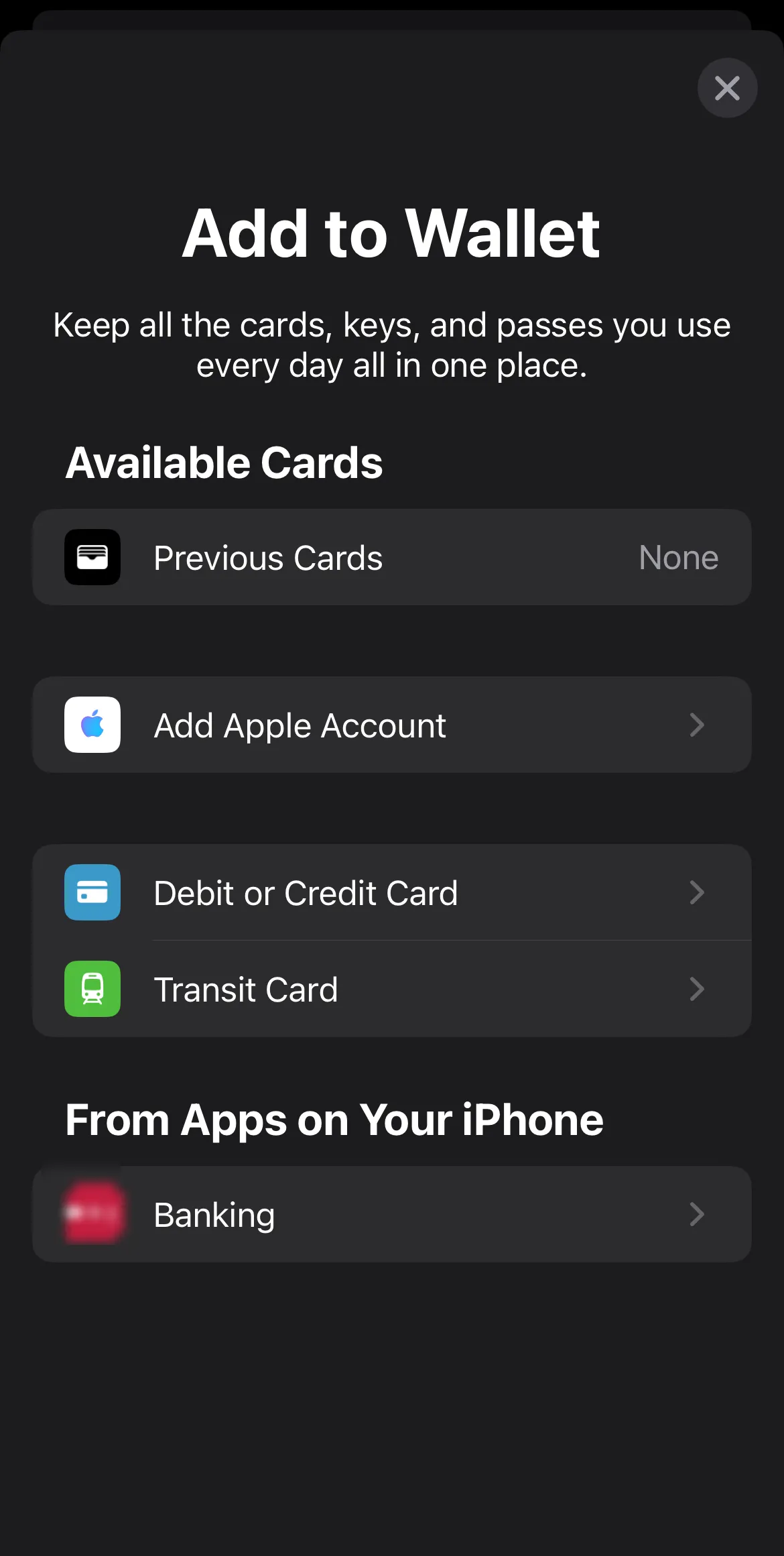 Hướng dẫn thêm thẻ và tài khoản Apple vào ứng dụng Ví Apple
Hướng dẫn thêm thẻ và tài khoản Apple vào ứng dụng Ví Apple
Phương pháp thứ hai để thêm các mục vào Wallet là thông qua các ứng dụng của bên thứ ba có hỗ trợ Apple Wallet. Sau khi tải xuống ứng dụng liên quan (ví dụ: ứng dụng của hãng hàng không, chuỗi cà phê, hoặc nhà bán lẻ), bạn hãy tìm thẻ hoặc vé mà bạn muốn thêm và nhấn vào nút “Thêm vào Wallet”, thường đi kèm với biểu tượng Ví Apple đặc trưng. Quá trình này giúp tích hợp liền mạch các thông tin cần thiết vào ví kỹ thuật số của bạn.
Sử Dụng Thẻ Đã Lưu trong Apple Wallet
Sau khi một thẻ, vé hoặc mục đã được thêm thành công vào Apple Wallet, việc sử dụng chúng để thanh toán, truy cập hoặc xác thực trở nên vô cùng đơn giản. Dưới đây là các bước để truy cập danh sách các mục đã lưu trong Wallet của bạn:
- Truy cập nhanh: Nếu iPhone của bạn có Face ID, hãy nhấn đúp vào nút sườn (nút nguồn) bên phải. Nếu bạn sử dụng iPhone có Touch ID, bạn sẽ cần nhấn đúp vào nút Home. Sau đó, xác thực bằng Face ID, Touch ID hoặc mật khẩu của bạn. Ngoài ra, bạn cũng có thể tìm và mở ứng dụng Wallet thủ công từ màn hình chính.
- Xác thực và sử dụng: Trong cả hai trường hợp, bạn có thể dễ dàng chuyển đổi giữa các thẻ đã lưu. Sau khi chọn thẻ mong muốn, hãy xác thực lại bằng Face ID hoặc Touch ID nếu cần, sau đó chạm hoặc đưa iPhone của bạn vào đầu đọc không tiếp xúc (contactless reader) phù hợp để hoàn tất giao dịch.
Việc sắp xếp các thẻ và vé trong Wallet một cách khoa học sẽ giúp bạn truy cập chúng nhanh chóng hơn. Hơn nữa, bạn cũng có thể ghép nối và sử dụng Apple Watch của mình để thanh toán hoặc sử dụng các thẻ, vé và mục khác đã lưu trong Wallet, mang lại sự tiện lợi tối đa. Đảm bảo rằng iPhone và Apple Watch của bạn đang chạy phiên bản iOS và watchOS mới nhất để không bỏ lỡ các tính năng và khả năng tương thích mới.
Các Loại Thẻ và Mục Bạn Có Thể Thêm Vào Apple Wallet
Apple Wallet ngày nay đã phát triển vượt ra ngoài chức năng của một ví thanh toán thông thường, trở thành một trung tâm quản lý đa năng cho nhiều loại giấy tờ và thẻ kỹ thuật số. Dưới đây là chi tiết các loại thẻ và mục mà bạn có thể thêm vào để tối ưu hóa trải nghiệm sử dụng iPhone của mình:
1. Thẻ Tín Dụng và Thẻ Ghi Nợ
Đây là loại thẻ quan trọng nhất mà hầu hết người dùng thêm vào Apple Wallet để sử dụng Apple Pay. Bất kỳ thẻ tín dụng hoặc thẻ ghi nợ nào đủ điều kiện đều có thể được thêm vào Wallet một cách thủ công hoặc bằng cách chạm thẻ vật lý vào iPhone (nếu tổ chức phát hành thẻ cho phép). Trong một số trường hợp, bạn có thể quét mặt trước và mặt sau của thẻ để thêm vào Wallet. Một số tổ chức phát hành thẻ còn cho phép bạn xem chi tiết giao dịch và thông tin tài khoản bằng cách liên kết tài khoản của bạn với Apple Wallet.
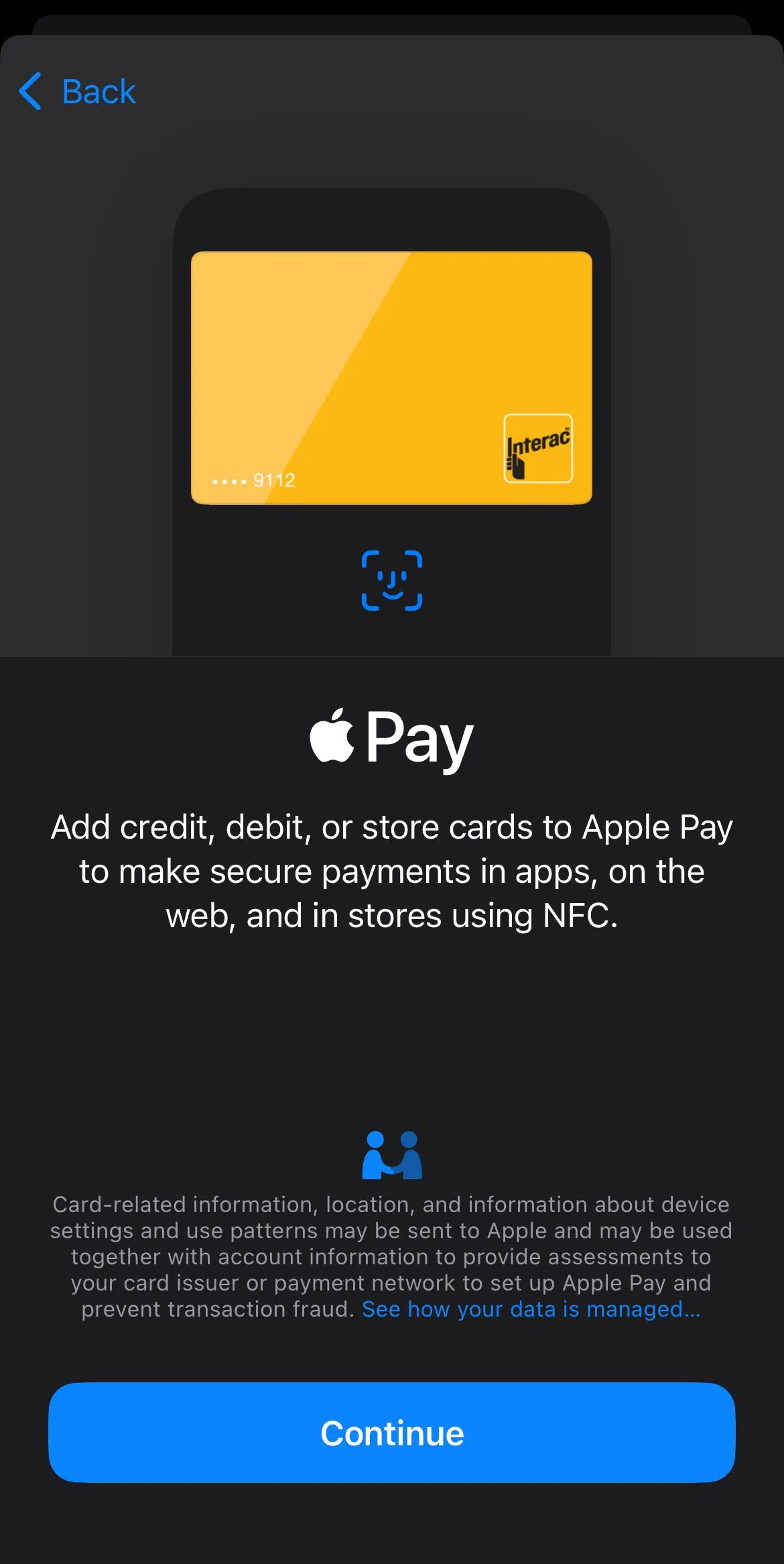 Thêm thẻ tín dụng hoặc thẻ ghi nợ vào ví Apple Wallet trên iPhone
Thêm thẻ tín dụng hoặc thẻ ghi nợ vào ví Apple Wallet trên iPhone
Nếu bạn không thể thêm thẻ của mình nhưng chắc chắn rằng nhà cung cấp hỗ trợ, hãy kiểm tra lại cài đặt tài khoản để đảm bảo tính năng thêm thẻ kỹ thuật số được cho phép.
2. Thẻ Khách Hàng Thân Thiết và Thẻ Ưu Đãi
Bạn muốn tích lũy điểm thưởng và nhận ưu đãi từ các chương trình khách hàng thân thiết? Apple Wallet hỗ trợ thẻ khách hàng thân thiết và phiếu giảm giá từ các nhà phát hành bên thứ ba như Walmart, CVS, Starbucks, và nhiều thương hiệu khác. Điều này giúp bạn dễ dàng quét mã, thanh toán và theo dõi các lượt truy cập hoặc hoạt động khác.
Ví dụ, ứng dụng Starbucks cho phép bạn liên kết thẻ quà tặng và thẻ thưởng của mình với Apple Wallet để thanh toán tại cửa hàng và quét mã. Ứng dụng này cũng cho phép bạn liên kết Apple Wallet với thẻ Starbucks để nạp tiền nhanh chóng. Nhiều nhà bán lẻ khác cũng cung cấp các tính năng thưởng và quét tương tự, liên kết thẻ khách hàng thân thiết với Apple Wallet để dễ dàng truy cập, thanh toán nhanh và tích điểm.
3. Giấy Phép Lái Xe hoặc Thẻ Căn Cước Kỹ Thuật Số (Chỉ tại Mỹ)
Nếu bạn sống tại các bang và vùng lãnh thổ của Hoa Kỳ có tham gia chương trình, Apple cho phép bạn thêm giấy phép lái xe hoặc thẻ căn cước vào Wallet để truy cập và xác thực nhanh chóng. Điều này có nghĩa là bạn có thể không cần mang theo giấy tờ vật lý và sử dụng Wallet cho các mục đích như chứng minh tuổi hoặc danh tính.
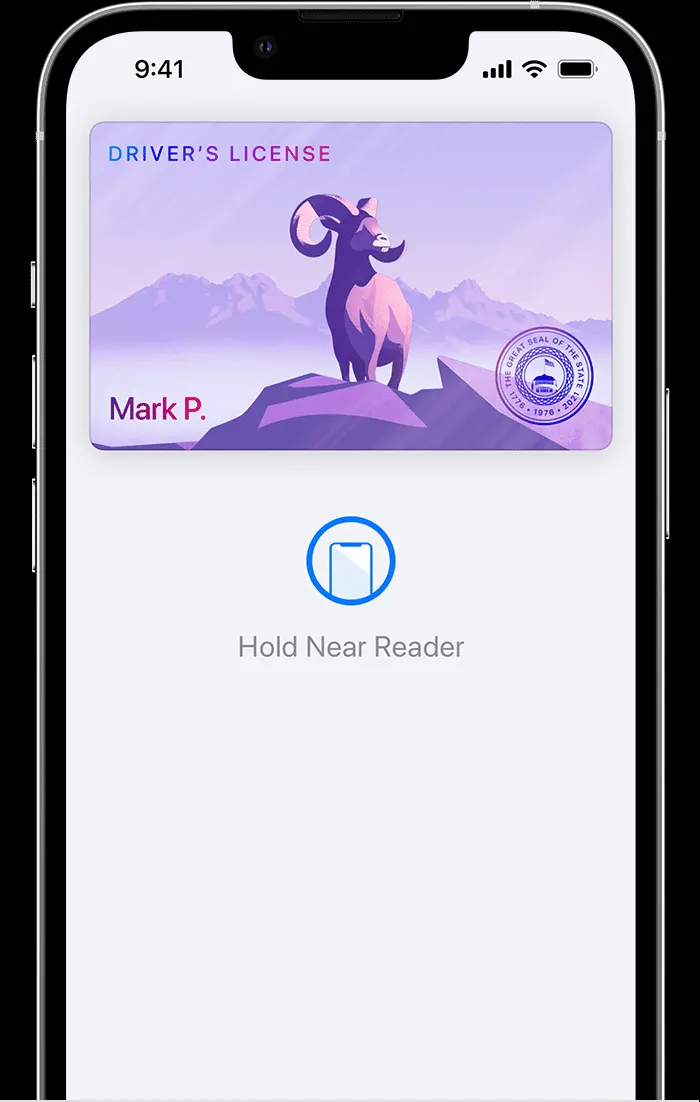 Giao diện sử dụng giấy phép lái xe kỹ thuật số trên Apple Wallet để xác thực danh tính
Giao diện sử dụng giấy phép lái xe kỹ thuật số trên Apple Wallet để xác thực danh tính
Bạn có thể xuất trình giấy tờ tùy thân của mình cho các doanh nghiệp yêu cầu chứng minh tuổi hoặc danh tính, hoặc tại một số điểm kiểm tra an ninh TSA chọn lọc có chấp nhận ID qua Apple Wallet (sử dụng đầu đọc TSA).
Để thêm giấy phép lái xe của bạn, iPhone của bạn phải đáp ứng một số yêu cầu nhất định:
- iPhone 8 hoặc các mẫu mới hơn.
- Face ID hoặc Touch ID để xác thực.
- Vùng thiết bị được đặt thành Hoa Kỳ.
- Tài khoản Apple có bật xác thực hai yếu tố.
Khi thêm giấy phép lái xe (hoặc thẻ ID hợp lệ của tiểu bang) vào Wallet, bạn sẽ cần quét ID của mình (bao gồm mặt trước, mặt sau và ảnh nếu cần) và làm theo các bước trong ứng dụng để gửi ID đến tiểu bang của bạn để phê duyệt. Sau khi thêm, giấy phép lái xe của bạn được mã hóa trên Apple Wallet, giúp bạn không phải lo lắng về các vấn đề riêng tư hoặc bảo mật liên quan đến dữ liệu ID của mình.
Như đã đề cập, bạn chỉ có thể thêm giấy phép lái xe vào Apple Wallet nếu bạn sống ở các khu vực Hoa Kỳ được chọn:
- Arizona
- California
- Colorado
- Hawaii
- Iowa
- Maryland
- New Mexico
- Ohio
- Puerto Rico
4. Thẻ Sinh Viên
Kể từ năm 2018, Apple đã hỗ trợ và mở rộng thẻ sinh viên không tiếp xúc tại các trường đại học ở Hoa Kỳ. Sinh viên đã và đang sử dụng những thẻ này để ra vào ký túc xá, mua đồ ăn và vật tư học tập, và nhiều hơn nữa. Với hơn 100.000 trường đại học và cao đẳng trên khắp Hoa Kỳ, bao gồm Đại học Duke, Đại học Tennessee, Đại học Georgetown, Đại học Alabama, và nhiều trường khác, việc áp dụng thẻ sinh viên không tiếp xúc đã mang lại lợi ích về sự tiện lợi cho sinh viên và nhân viên khi truy cập ID của họ từ iPhone.
Để thêm thẻ sinh viên của bạn vào Apple Wallet, hãy kiểm tra xem trường của bạn có hỗ trợ Apple Wallet hay không bằng cách đăng nhập vào ứng dụng của trường và tìm nút “Thêm vào Wallet”. Sau đó, bạn có thể làm theo hướng dẫn trên màn hình để truy cập thẻ sinh viên từ Apple Wallet để kiểm tra số dư, xuất trình để xác thực và chạm vào đầu đọc không tiếp xúc để vào phòng.
5. Thẻ Giao Thông Công Cộng và Vé Máy Bay/Tàu
Một trong những loại thẻ tiện lợi nhất mà bạn có thể thêm vào Apple Wallet là thẻ giao thông công cộng hoặc vé máy bay/tàu. Bạn có thể thêm thẻ giao thông từ ứng dụng Wallet bằng cách nhấn vào biểu tượng dấu cộng “+” và chọn “Thẻ Giao Thông” (Transit Card). Từ danh sách, hãy tìm thẻ giao thông của bạn hoặc tìm kiếm theo địa điểm hoặc tên thẻ để xem liệu nó có đủ điều kiện để thêm vào hay không. Từ đây, lưu thẻ vào Wallet và nạp tiền vào thẻ để bắt đầu sử dụng để thanh toán vé.
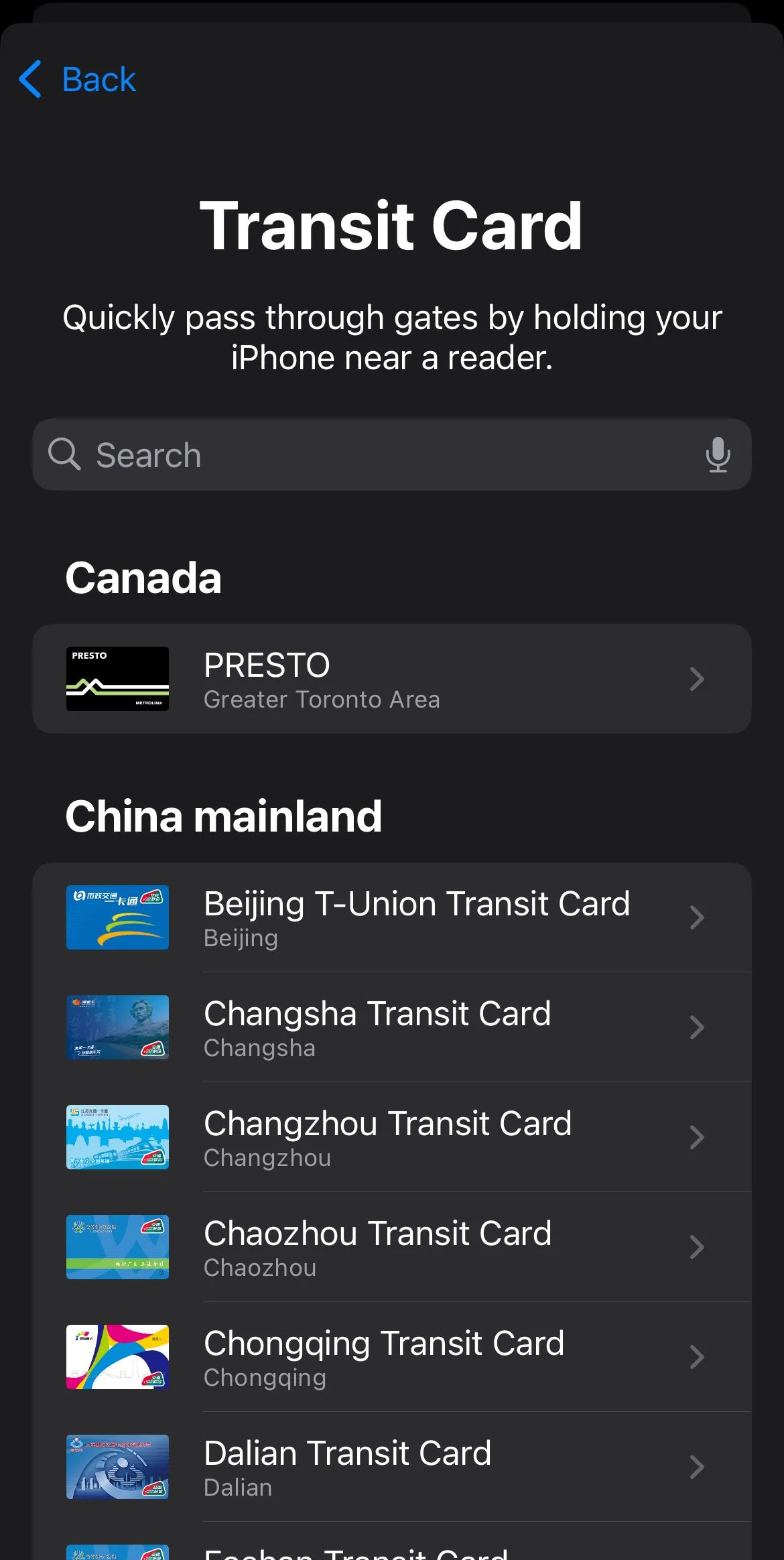 Danh sách các loại thẻ giao thông công cộng được hỗ trợ trong ứng dụng Apple Wallet
Danh sách các loại thẻ giao thông công cộng được hỗ trợ trong ứng dụng Apple Wallet
Bạn cũng có thể chuyển một thẻ giao thông vật lý hiện có sang Wallet bằng cách chọn tùy chọn “Chuyển Thẻ Hiện Có” (Transfer Existing Card) sau khi tìm thấy thẻ giao thông của mình từ danh sách ứng dụng. Khi bạn thêm một thẻ giao thông vào Wallet, nó sẽ tự động được đặt ở Chế độ Express (Express Mode). Điều này có nghĩa là bạn không cần phải bật sáng hoặc mở khóa iPhone để thanh toán vé bằng Apple Pay, và số dư thẻ giao thông của bạn sẽ tự động được sử dụng khi bạn chạm điện thoại vào đầu đọc không tiếp xúc trên xe buýt, tàu điện ngầm, v.v.
Ngoài thẻ giao thông, Apple Wallet cũng là một điểm đến duy nhất cho một loại mục liên quan đến du lịch khác: vé máy bay và vé tàu. Để thực hiện điều này, hãy kiểm tra thông báo về vé của bạn (thường là qua email hoặc tin nhắn) và tìm nút “Thêm vào Apple Wallet”. Làm theo hướng dẫn trên màn hình, sau đó chỉ cần truy cập Apple Wallet để xuất trình vé khi cần. Bạn thậm chí có thể chia sẻ vé máy bay của mình bằng cách nhấn vào biểu tượng “Chia sẻ” từ ứng dụng Wallet.
6. Chìa Khóa Kỹ Thuật Số (Nhà, Xe, Khách Sạn)
Bạn thậm chí có thể không cần mang theo chìa khóa vật lý với Apple Wallet, nếu chúng đủ điều kiện. Apple Wallet hỗ trợ chìa khóa nhà, chìa khóa ô tô và chìa khóa phòng khách sạn từ các nhà sản xuất và nhà cung cấp đủ điều kiện.
- Chìa khóa nhà: Các chìa khóa cư dân đủ điều kiện có thể được thêm vào nếu tài sản của bạn cho phép. Bạn có thể tìm thấy thông tin này trong bất kỳ thông báo nào từ ban quản lý tài sản của bạn (ứng dụng, email hoặc tin nhắn) hoặc bằng cách hỏi. Apple Wallet cũng hỗ trợ chìa khóa nhà được thêm bằng cách sử dụng khóa cửa tương thích HomeKit. Điều này có thể được thực hiện bằng cách sử dụng ứng dụng Nhà (Home) sau khi khóa đã được thêm.
- Chìa khóa ô tô: Với một chiếc xe tương thích (hãy kiểm tra với nhà sản xuất của bạn), hãy sử dụng thông tin liên lạc từ nhà sản xuất của bạn hoặc sử dụng cài đặt hiển thị trên xe của bạn để thêm chìa khóa vào Wallet. Bạn có thể phải giữ iPhone của mình vào đầu đọc chìa khóa trong khi điện thoại và xe của bạn ghép nối.
- Chìa khóa phòng khách sạn: Các khách sạn đủ điều kiện sẽ cung cấp cho bạn tùy chọn “Thêm vào Apple Wallet” trong ứng dụng của họ gần chi tiết đặt phòng của bạn. Điều này có thể được sử dụng để xem chi tiết đặt phòng, nhận phòng hoặc mở khóa phòng khách sạn của bạn. Sau khi thời gian lưu trú kết thúc, chìa khóa phòng khách sạn sẽ tự động bị vô hiệu hóa, nhưng bạn cũng có thể tự xóa chúng khỏi ứng dụng Wallet.
7. Vé Giải Trí (Phim, Sự Kiện, Hòa Nhạc)
Các loại hình giải trí cũng có thể được truy cập tiện lợi từ ứng dụng Wallet của bạn: ứng dụng hỗ trợ vé xem phim, vé sự kiện trực tiếp và vé hòa nhạc.
Đối với vé giải trí, bạn có thể kiểm tra tài liệu liên lạc từ nhà phát hành (tin nhắn hoặc email) hoặc ứng dụng/trang web nơi bạn đã đặt hoặc mua vé để kiểm tra tính đủ điều kiện của Apple Wallet và thêm nó vào ứng dụng Wallet của bạn.
8. Apple Cash và Apple Card (Chỉ tại Mỹ)
Hai mục quan trọng nữa mà bạn có thể thêm vào Apple Wallet là Apple Cash và Apple Card.
Apple Cash là một thẻ kỹ thuật số mà bạn có thể tìm thấy trong Wallet và sử dụng để mua sắm tại cửa hàng, trực tuyến hoặc trên ứng dụng bằng Apple Pay. Hệ thống thanh toán tích hợp này cũng có thể được sử dụng thông qua Tin nhắn (Messages) hoặc được sử dụng bằng cách chạm vào một người dùng iPhone khác để gửi hoặc nhận tiền một cách an toàn. Nó rất dễ sử dụng và tiện lợi cho các khoản thanh toán nhanh, và chỉ có thể được sử dụng ở Hoa Kỳ.
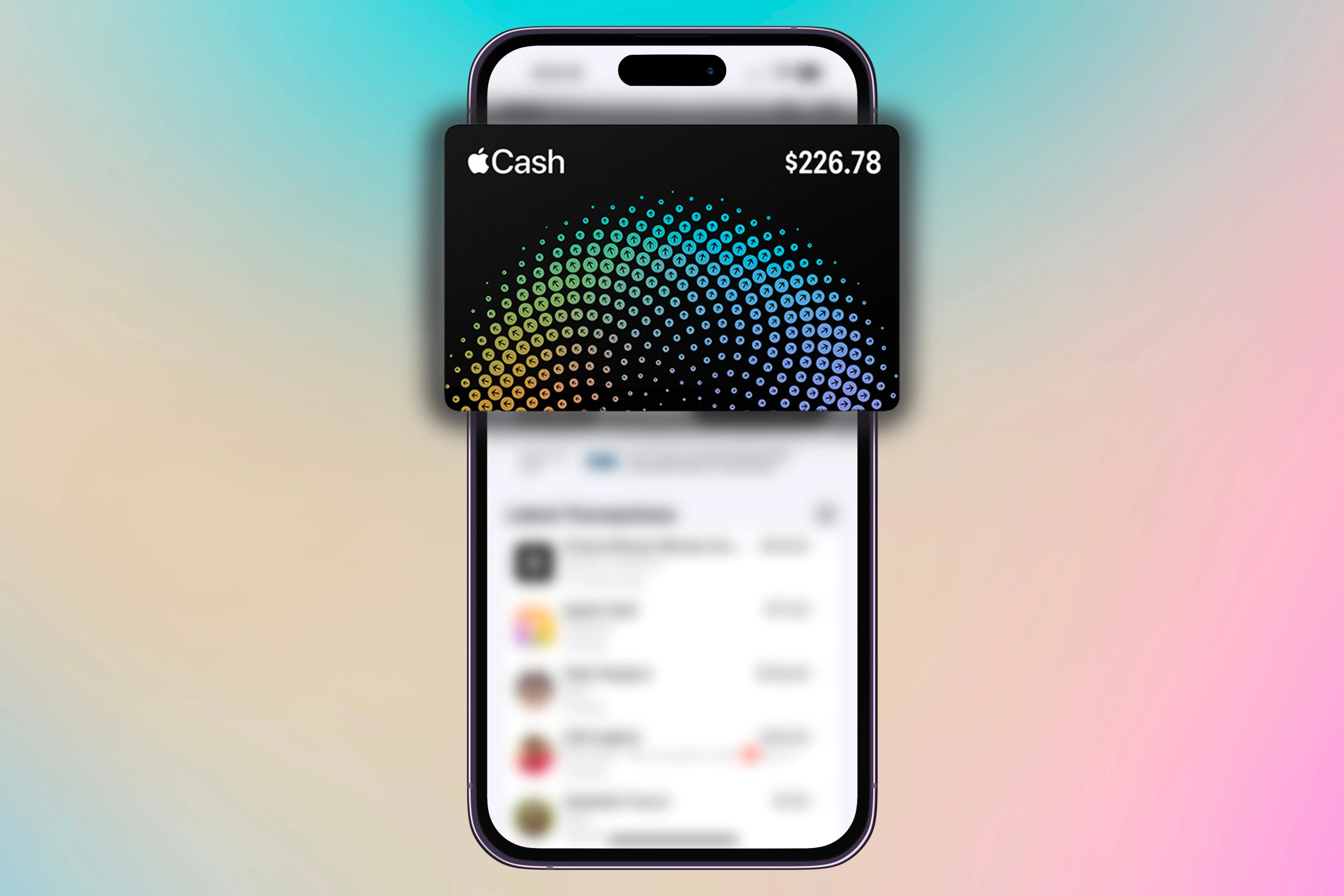 Thẻ Apple Cash và giao diện quản lý giao dịch trong Apple Wallet
Thẻ Apple Cash và giao diện quản lý giao dịch trong Apple Wallet
Cuối cùng, có Apple Card, một thẻ tín dụng mà bạn cần đăng ký và được phê duyệt. Đây là một tính năng khác chỉ có ở Hoa Kỳ mà bạn có thể tận dụng để thanh toán liền mạch bằng cách thêm vào Wallet của mình.
 Logo Apple Card và hình ảnh iPhone hiển thị thẻ Apple Card trong ứng dụng Wallet
Logo Apple Card và hình ảnh iPhone hiển thị thẻ Apple Card trong ứng dụng Wallet
Giải Pháp Cho Các Loại Thẻ Chưa Được Hỗ Trợ Chính Thức
Ngoài các loại thẻ và mục được hỗ trợ trực tiếp, bạn thậm chí có thể thêm các thẻ không được Apple Wallet hỗ trợ chính thức bằng cách sử dụng một ứng dụng của bên thứ ba có tên là Pass2U. Ứng dụng này cho phép bạn tùy chỉnh và thiết kế cách các thẻ này hiển thị trên ứng dụng, với các kiểu mã vạch khác nhau. Đây là một giải pháp tuyệt vời để số hóa gần như mọi loại thẻ vật lý bạn có, từ thẻ thành viên phòng gym, thẻ thư viện, đến các loại coupon đặc biệt, mang lại sự tiện lợi tối đa cho trải nghiệm sử dụng iPhone của bạn.
Kết luận
Apple Wallet đã chứng tỏ mình không chỉ là một ứng dụng thanh toán đơn thuần mà còn là một trung tâm quản lý kỹ thuật số mạnh mẽ, mang lại sự tiện lợi và bảo mật vượt trội cho người dùng iPhone. Từ việc số hóa các thẻ tín dụng, ghi nợ, đến tích hợp thẻ khách hàng thân thiết, vé giao thông, vé giải trí, thậm chí cả giấy phép lái xe và chìa khóa kỹ thuật số, ứng dụng này đã thay đổi cách chúng ta tương tác với các loại giấy tờ và thẻ quan trọng hàng ngày.
Việc tận dụng tối đa các tính năng của Apple Wallet không chỉ giúp bạn giảm bớt gánh nặng mang theo ví vật lý mà còn nâng cao trải nghiệm sống số của mình. Với khả năng truy cập nhanh chóng và xác thực bảo mật, Apple Wallet thực sự là một công cụ không thể thiếu cho bất kỳ người dùng iPhone nào muốn tối ưu hóa sự tiện lợi và hiệu quả.
Hãy khám phá và tận dụng tối đa tiện ích mà Apple Wallet mang lại để cuộc sống số của bạn trở nên đơn giản và an toàn hơn bao giờ hết. Nếu bạn có bất kỳ trải nghiệm hay mẹo hay nào khi sử dụng Ví Apple, đừng ngần ngại chia sẻ với cộng đồng độc giả của thuthuattonghop.net trong phần bình luận bên dưới nhé!